Chrome - один из самых популярных браузеров, который предлагает своим пользователям широкие возможности и удобство в использовании. Однако, некоторым пользователям может потребоваться удалить Яндекс из Chrome по разным причинам, например, из-за неудовлетворительной работы поисковика или внедрения нежелательных функций. В этой подробной инструкции мы расскажем, как полностью удалить Яндекс из Chrome и вернуть браузер в его исходное состояние.
Прежде чем мы начнем процесс удаления, важно отметить, что удаление Яндекса из Chrome может вызвать некоторые изменения в настройках и функциональности браузера. Поэтому перед удалением рекомендуется сохранить все необходимые данные и закладки. Также, учтите, что этот процесс может немного отличаться в зависимости от версии Chrome и операционной системы, которую вы используете.
Итак, вот подробная инструкция о том, как удалить Яндекс из Chrome:
1. Откройте настройки Chrome
Для начала процесса удаления Яндекса из Chrome откройте браузер и нажмите на иконку с тремя точками, расположенную в верхнем правом углу окна браузера. В появившемся меню выберите пункт "Настройки".
2. Перейдите к разделу "Расширения"
В левой части окна настроек Chrome найдите и выберите пункт "Расширения". Здесь вы увидите список всех установленных расширений и инструментов для браузера.
3. Удалите расширения, связанные с Яндексом
Прокрутите список расширений и найдите те, которые связаны с Яндексом. Обычно такие расширения будут иметь названия, содержащие слово "Яндекс". Чтобы удалить расширение, нажмите на кнопку "Удалить" рядом с ним. Подтвердите свое действие, если будет предложено.
4. Верните настройки Chrome в исходное состояние
Верните настройки Chrome в исходное состояние, чтобы полностью удалить Яндекс. Для этого в окне настроек Chrome прокрутите вниз и нажмите на ссылку "Дополнительные настройки". Затем прокрутите страницу до раздела "Сбросить и очистить". В этом разделе нажмите на кнопку "Сбросить настройки" и подтвердите свое действие.
После выполнения всех этих шагов Яндекс должен быть полностью удален из Chrome. Перезапустите браузер, чтобы увидеть результаты.
Надеемся, что данная инструкция была полезной и помогла вам удалить Яндекс из Chrome. Если у вас остались вопросы или проблемы, не стесняйтесь обратиться за помощью к официальной поддержке Chrome.
Как удалить Яндекс из Chrome
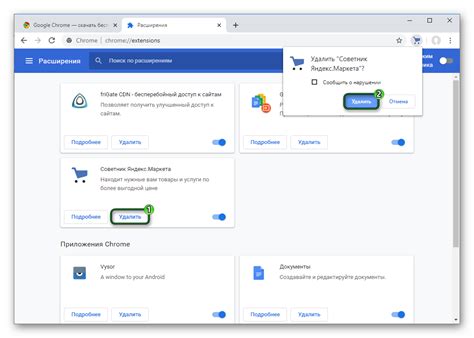
Вот пошаговое руководство:
| Шаг | Действие |
|---|---|
| Шаг 1 | Откройте браузер Chrome на своем компьютере. |
| Шаг 2 | Нажмите на значок меню в верхнем правом углу окна браузера. Он выглядит как три вертикальные точки. |
| Шаг 3 | В выпадающем меню выберите "Настройки". |
| Шаг 4 | Прокрутите вниз и найдите раздел "Поиск". |
| Шаг 5 | Нажмите на кнопку "Управление поисковыми движками". |
| Шаг 6 | Найдите Яндекс в списке поисковых движков и нажмите на три вертикальные точки рядом с ним. |
| Шаг 7 | Выберите "Удалить" в контекстном меню. |
| Шаг 8 | Подтвердите удаление Яндекса из Chrome. |
После выполнения этих шагов Яндекс будет удален из вашего браузера Chrome. Теперь вы можете настроить другую поисковую систему по умолчанию или оставить без изменений.
В следующем разделе мы расскажем, как удалить Яндекс браузер полностью с компьютера, если вы больше не хотите использовать его.
Подробная инструкция по удалению служб Яндекса из браузера Chrome
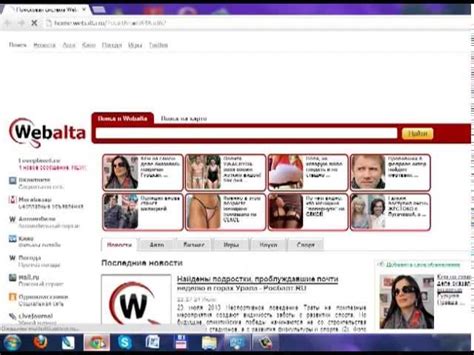
Если вы хотите удалить все службы Яндекса из своего браузера Chrome, следуйте этой подробной инструкции:
| Шаг 1: | Откройте браузер Chrome на вашем компьютере. |
| Шаг 2: | Нажмите на значок меню в правом верхнем углу окна браузера. |
| Шаг 3: | Выберите "Настройки" в выпадающем меню. |
| Шаг 4: | Прокрутите страницу вниз и нажмите на "Дополнительные настройки". |
| Шаг 5: | Прокрутите страницу вниз до раздела "Службы". |
| Шаг 6: | Нажмите на "Управление поисковыми системами". |
| Шаг 7: | Найдите службу Яндекса в списке поисковых систем и нажмите на три точки справа от нее. |
| Шаг 8: | Выберите "Удалить" из выпадающего меню. |
| Шаг 9: | Подтвердите удаление, нажав на "Готово". |
После выполнения этих шагов, службы Яндекса будут удалены из браузера Chrome, и ваш поисковик по умолчанию будет изменен на другой.